Tous les sujets
- Conseils pour Outils d'IA
-
- Conseils pour Améliorateur Vidéo IA
- Conseils pour Améliorateur Image IA
- Conseils pour Créateur de Miniatures IA
- Conseils pour Générateur de sous-titres IA
- Conseils pour Traducteur de Sous-titres IA
- Conseils pour Détection de Scène
- Conseils pour Générateur de Scripts IA
- Conseils pour Vidéo IA
- Conseils pour Image IA
- Conseils pour Text to Speech
- Utilisateurs de caméra
- Photographes
- Cinéphiles
- Passionnés de voyage
- Utilisateurs éducatifs
- Plus de solutions
Comment créer un fond d'écran GIF sur Windows/Mac/Android/iPhone
par Pierre Dubois • 2025-07-08 14:33:15 • Solutions éprouvées
Parfois, vous pourriez être tenté de prendre une photo de votre mignon petit chien et d'en faire le fond d'écran de votre bureau ou de votre smartphone. Mais peu importe la qualité de l'image, vous finirez par en avoir assez de regarder l'image fixe. Alors, que devrais-tu faire ? C'est simple ! Créez un fond d'écran GIF. Avec les GIF animés, vous ne vous lasserez jamais de votre fond d'écran, car il sera continuellement en vedette et vous sourira. Alors aujourd'hui, je veux vous guider à travers le processus simple de fabricationun fond d'écran animé GIF pour votre ordinateur de bureau ou votre appareil mobile.
- Partie 1. Top 3 des solutions pour trouver le fond d’écran GIF à ne pas manquer
- Partie 2. Comment créer facilement un fond d'écran GIF sur Android/iPhone
- Partie 3. Comment créer un fond d'écran GIF pour une utilisation future
Partie 1. Top 3 des solutions pour trouver le fond d’écran GIF à ne pas manquer
Sur cette partie, nous allons commencer par connaître certains des meilleurs sites pour obtenir de beaux fonds d’écran GIF. Sur eux, vous aurez accès à des centaines de GIF pour pimenter votre écran de bureau ou de smartphone. Les voici :
1. GIPHY
Si vous aimez faire des GIF, alors GIPHY a besoin de peu d’introduction. Avec cet outil, les utilisateurs peuvent créer des GIF personnalisés avec des autocollants, des textes, des effets, des polices uniques et plus encore. Mais saviez-vous que GIPHY offre une collection complète de fonds d'écran en direct gratuitement ? Eh bien, GIPHY vous offre des centaines de fonds d’écran mignons à télécharger sans payer un sou. Mieux encore, vous pouvez rechercher des fonds d'écran par catégories telles que tendance, vacances, les mieux notés, etc.
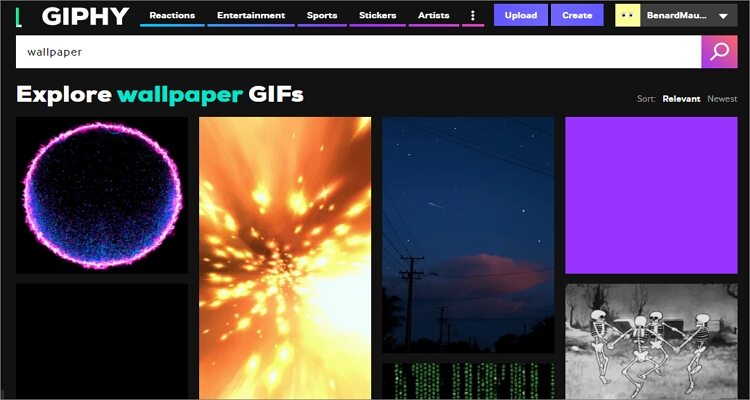
2. Pinterest
Link: https://www.pinterest.com/natyluv127/gif-wallpapers/
Si la collection de fond d'écran sur GIPHY ne vous suffit pas, vous pouvez en chercher plus sur Pinterest. Sur cette application, vous pouvez rechercher de nouveaux fonds d’écran GIF par catégories telles que l’humour, le jeu, l’anime, le football, les voyages, etc. Cependant, vous devez d’abord installer l’application Pinterest pour télécharger vos GIF. Mais heureusement, c’est une application légère (17MB), donc ça ne vous coûtera pas cher.
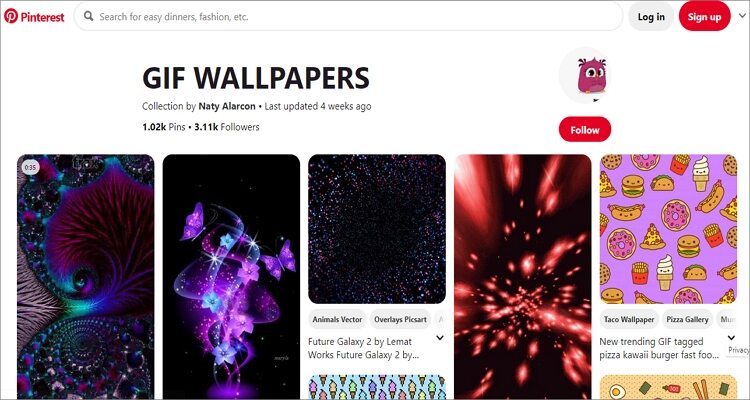
3. Tenor
La dernière bibliothèque de fond d'écran GIF sur cette liste est Tenor. Sur cette application en ligne, vous apprécierez des centaines de fonds d’écran cool qui fera votre vieil iPhone look flambant neuf une fois de plus. Vous pouvez rechercher un fond d’écran GIF par catégories comme Good Morning Wallpaper, Live Wallpaper, Beautiful Wallpaper, Good Night Wallpaper, et plus encore. Vous pouvez même éditer les fonds d'écran en réinitialisant la légende avant de la partager. Dans l’ensemble, il y a quelque chose pour tout le monde à Tenor.
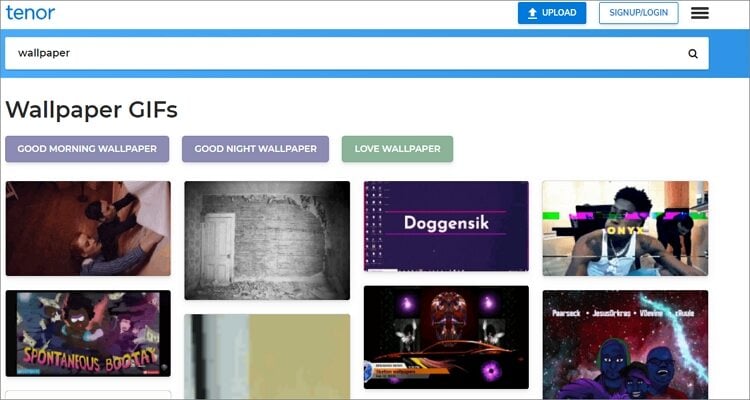
Partie 2. Comment faire un Fond d’écran GIF sur Android / iPhone facilement
Bien que vous obtiendrez de beaux fonds d’écran GIF sur ces sites, rien ne vaut le sentiment de mettre en vedette vos propres fonds d’écran GIF faits sur mesure. Donc, avec cela à l’esprit, je veux vous montrer comment faire un fond d’écran GIF Android et iPhone sans effort.
Faire un Fond d’écran GIF sur Android :
Si vous voulez définir votre fond d’écran GIF sur Android, tout d’abord, téléchargez l'application Réglage de l'écran de verrouillage GIF de Google Play Store. C'est léger et gratuit. Après cela, faites ceci :
Étape 1:Après avoir installé l'application, lancez-la, puis cliquez sur le bouton GIF en bas.
Étape 2:Maintenant, vous pouvez faire des paramètres personnalisés tels que la largeur, la hauteur, le plein écran, la vitesse, et plus encore.
Étape 3:Enfin, cliquez sur l'icône cocher en bas à droite pour créer votre fichier GIF.
Faire des Fond d’écran GIF sur iPhone :
Maintenant, nous allons apprendre comment enregistrer un fond d’écran GIF d'iPhone en utilisant quelques étapes simples. Il vous suffit de télécharger et d’installer l’application GIPHY.
Étape 1:Après avoir installé et exécuté GIPHY pour iOS, commencez à chercher un fond d'écran qui convient à vos besoins. Rappelez-vous toujours que les fonds d’écran GIF en forme de portrait fonctionnent mieux avec les écrans iPhone.
Étape 2:Ensuite, enregistrez votre fond d’écran GIF en tant que photo en direct en cliquant sur l’icône d’ellipse (…) juste sous votre image.
Étape3: Ensuite, appuyez sur l'icône Photos en direct puis choisissez l’icône Enregistrer comme Photo en direct (Plein écran).
Étape 4: Allez maintenant dans l'application Photoset choisissez votre fond d'écran GIF sous l'album Photos en direct ou Pellicule
Étape 5: Enfin, cliquez sur l’icône de partage, puis appuyez sur l'optionutiliser comme fond d'écran. Félicitations ! Vous venez de définir un fond d’écran GIF sur iPhone avec succès.
Partie 3. Comment créer un fond d'écran GIF pour une utilisation future
Wondershare UniConverter est le meilleur créateur de fond d'écran GIF pour les ordinateurs de bureau, les Android et les iPhone. Il se vante d'une interface simple, mais puissante. Sur celui-ci, vous allez créer des GIF personnalisés à partir de n'importe quel format vidéo ou image avant de le transférer sur votre appareil mobile. Additionnellement, cette application vous permet de changer les paramètres GIF tels que la fréquence d’images, la durée de lecture et la taille de la sortie. N’oubliez pas que vous obtiendrez également un graveur de DVD gratuit, téléchargeur de vidéo, et de nombreux autres outils essentiels.
Wondershare UniConverter - Meilleur créateur de fond d'écran GIF
- Convertissez n’importe quel format d’image ou de vidéo en GIF sans effort.
- Ajustez les paramètres GIF en personnalisant la cadence d'image, l'heure de début/fin et la résolution.
- Téléchargez des vidéos depuis des sites populaires comme YouTube, Dailymotion, Vevo, etc.
- Vitesse de conversion 90X plus rapide que n'importe quels convertisseurs conventionnels.
- Modifiez, améliorez et personnalisez vos fichiers vidéo.
- Téléchargez/enregistrez des vidéos provenant de YouTube et de 10 000 autres sites de partage de vidéos.
- La boîte à outils polyvalente combine des métadonnées vidéo, un fabricant de GIF, un compresseur vidéo et un enregistreur d'écran.
- Systèmes d’exploitation pris en charge : Windows 10/8/7, macOS 11 Big Sur, 10.15, 10.14, 10.13, 10.12, 10.11, 10.10, 10.9, 10.8, 10.7, 10.6.
Étape par étape pour faire et transférer le fond d’écran GIF à Android / iOS en utilisant Wondershare GIF Maker :
Étape 1 Lancez le créateur GIF.
Commencez par exécuter cette application, puis cliquez sur l'onglet Boîte à outilsdans le coin droit. Après cela, appuyez sur la fonction Créateur de GIFpour l'ouvrir.

Étape 2 Ajoutez vos fichiers.
Maintenant, il est temps de télécharger vos fichiers vidéo ou image pour la conversion au format GIF. Pour ce faire, appuyez sur Vidéo en GIFouPhotos au format GIF Notez que vous pouvez télécharger plusieurs photos.

Étape 3 Personnalisez votre dossier.
Wondershare GIF Maker permet aux utilisateurs d'apporter quelques changements mineurs mais nécessaires à leurs données avant de les convertir en fond d'écran GIF. Ici, vous pouvez ajuster la fréquence d'images, la taille de sortie et la durée. Et après tout, vous pouvez choisir un dossier de destination sous la sectionEnregistrer dans.

Étape 4 Enregistrez les modifications.
Frappez le bouton Créer un GIF, et Wondershare UniConverter commencera à créer votre fond d'écran GIF. Vous le trouverez enregistré dans le dossier de destination.

Comment transférer rapidement un GIF sur iPhone/Android :
- Étape 1 : Connectez votre appareil
Enfin, vous devrez transférer votre fichier GIF sur votre appareil mobile si vous avez l’intention de l’utiliser là-bas. Pour le faire, connectez d'abord votre appareil mobile à votre ordinateur à l'aide d'un câble USB, puis fermez le créateur GIF et appuyez sur l'onglet Transférer. Vous verrez votre appareil dans le coin supérieur droit.
- Étape 2 : Téléchargez votre GIF
Ensuite, appuyez sur le bouton +Ajouter des fichierspour localiser et importer vos fichiers GIF. Vous pouvez importer autant de GIF que possible.
- Étape 3 : Transférer le GIF vers Android/iPhone
La dernière étape consiste à frapper le bouton Transférer pour partager vos fichiers GIF avec votre appareil mobile. Vous pouvez maintenant définir votre GIF comme un fond d’écran.
Alors, cet article a-t-il résolu vos problèmes de fond d'écran GIF ? Je l'espère. Avec le Wondershare UniConverter, faire des fonds d’écran GIF pour votre iPhone ou Android est un cakewalk. Mieux encore, il transfère facilement les fichiers GIF convertis sur un appareil de votre choix. Cependant, si vous êtes un mordu de smartphones, les applications dédiées devraient vous aider aussi.
Votre boîte à outils vidéo complète


Pierre Dubois
staff Éditeur